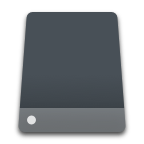Of het nu per ongeluk is gebeurd, iemand anders het heeft gedaan, of je bewust hebt geformatteerd voordat je je realiseerde dat je die bestanden nodig had, je zult moeten weten hoe je herstel bestanden van een geformatteerde harde schijf.
Het goede nieuws is dat geformatteerd niet altijd betekent dat het definitief weg is. Er is een redelijke kans dat je nog steeds gegevens kunt herstellen van een harde schijf na het formatteren, en dit artikel zal je stap voor stap door het proces leiden, of je nu Windows of Mac gebruikt (het proces is vergelijkbaar maar kent enkele belangrijke platform-specifieke verschillen – verschillende bestandssystemen, verschillende ingebouwde back-uptools, enzovoort).
Wat doet formatteren met uw bestanden?
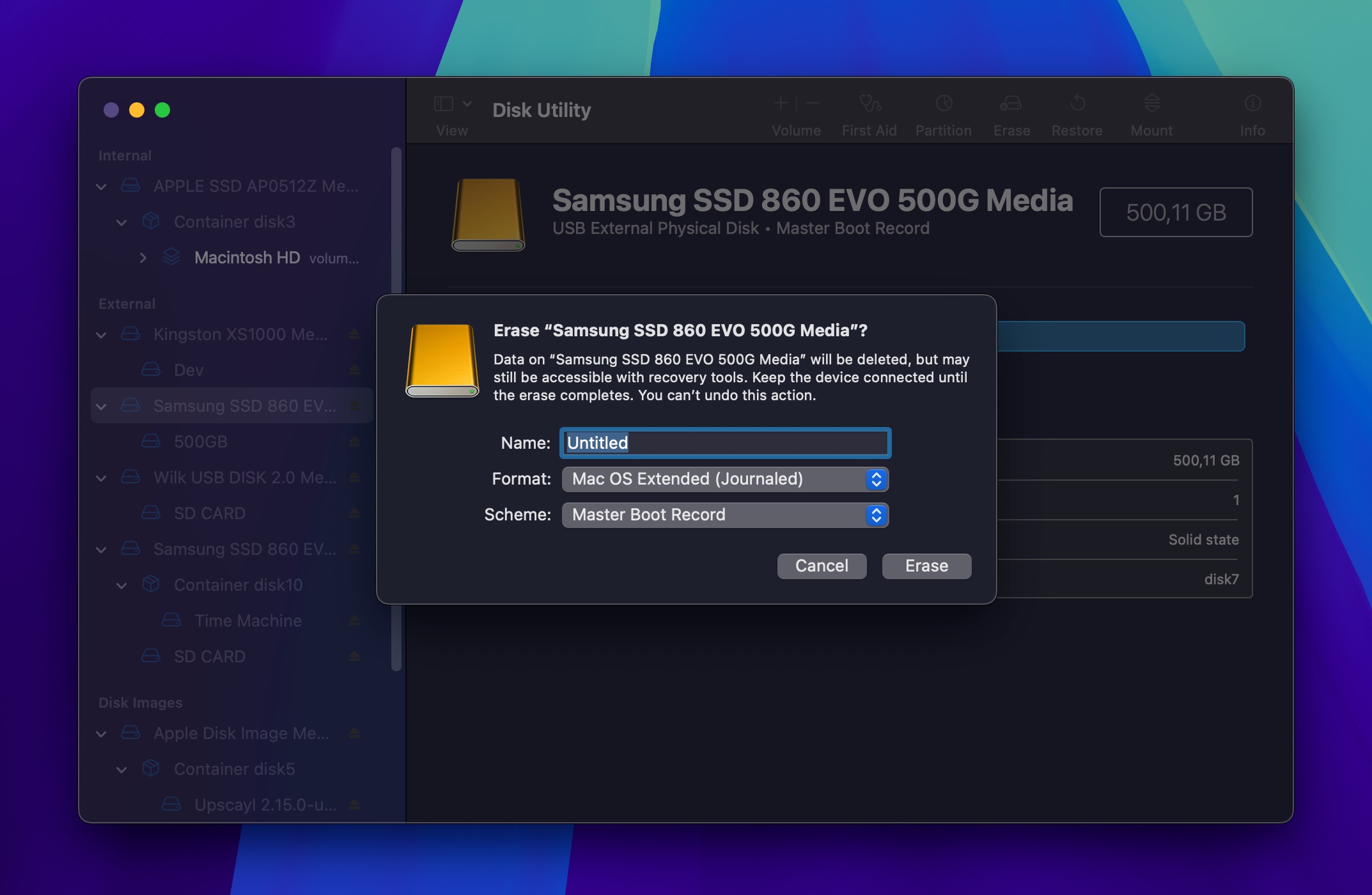
Laten we even de tijd nemen om te begrijpen wat het formatteren van je harde schijf precies doet. Het is eigenlijk vrij vergelijkbaar, of je nu op Windows of Mac werkt.
Denk aan je harde schijf als een boek: bestanden zijn de woorden op de pagina’s en het bestandssysteem is de inhoudsopgave. Formatteren verwijdert die inhoudsopgave, niet de inhoud zelf. Je computer kan de gegevens niet meer vinden, maar ze zijn er nog steeds.
Daarom is herstel vaak mogelijk na formatteren met betrouwbare harde-schijf dataherstelsoftware, zolang die pagina’s nog niet overschreven zijn.
Zowel Windows als macOS behandelen dit proces op basaal niveau op vergelijkbare wijze. De daadwerkelijke gegevens blijven onaangeroerd op de fysieke sectoren van de schijf totdat er nieuwe bestanden op diezelfde plekken worden geschreven. Waar Windows en macOS van elkaar verschillen, is in hun grondigere opmaakopties. Windows biedt een optie voor “volledig formatteren” waarmee nullen naar elke sector van de schijf worden geschreven. macOS gaat nog een stap verder door verschillende “veilige” opmaakopties aan te bieden (maar alleen voor traditionele draaiende schijven):
- Een “basis” veilige wisoptie schrijft één keer willekeurige gegevens en één keer nullen over de hele schijf.
- Een “3-pass” optie (die voldoet aan de normen van het Amerikaanse Ministerie van Energie) schrijft willekeurige gegevens twee keer, gevolgd door eenmaal bekende gegevens.
- De meest veilige “7-pass” optie schrijft herhaaldelijk patronen van nullen, enen en willekeurige data over de hele schijf.
In de praktijk voorkomen alle grondigere formatteringsopties – van Windows-nullen tot macOS 7-voudig overschrijven – het herstellen van geformatteerde gegevens van een harde schijf. Standaard formatteringsmethoden doen dit echter niet. Dus, tenzij je je herinnert dat je handmatig hebt gekozen voor een volledige of beveiligde formattering, zouden je kansen op succes goed moeten zijn.
Herstel van geformatteerde harde schijf zonder back-ups
Zonder enige back-ups hangt je herstelkans af van drie belangrijke factoren: de gekozen formatteringsmethode zoals hierboven besproken, de betrouwbaarheid van de oplossingen voor gegevensherstel van harde schijven je kiest ervoor om toe te passen, en wat er direct na het formatteren gebeurt, namelijk:
- Schrijfactiviteiten: Elke nieuwe bestand dat je opslaat op een geformatteerde schijf kan mogelijk je oude gegevens overschrijven. Zelfs het installeren van herstelsoftware op dezelfde schijf kan juist de bestanden vernietigen die je probeert terug te halen. Daarom is de eerste regel van gegevensherstel om onmiddellijk te stoppen met het gebruiken van de schijf zodra je beseft dat je er bestanden van wilt herstellen.
- TRIM-opdracht uitgevoerd: Een andere factor die een succesvolle gegevensherstel in de weg kan staan, is TRIM, een prestatieverhogend commando dat door het besturingssysteem kan worden gegeven aan de SSD-controller om ongebruikte opslagblokken proactief te wissen voor nieuwe gegevens. Zowel Windows als macOS gebruiken TRIM automatisch met compatibele SSD’s, hoewel de implementatie hiervan enigszins kan variëren tussen systemen en schijfconfiguraties. Zodra opslagblokken door TRIM zijn gewist, worden de bestanden die erop stonden permanent onherstelbaar, in tegenstelling tot bij traditionele mechanische harde schijven, waar gegevens fysiek aanwezig blijven totdat ze worden overschreven.
Wat is dus de beste aanpak om verloren gegevens terug te halen na het formatteren? Voor de meeste mensen is gespecialiseerde dataherstelsoftware de enige praktische oplossing voor het herstellen van geformatteerde schijven op Mac computers zonder back-ups.
Hoe gegevens herstellen van een geformatteerde harde schijf met Disk Drill
Disk Drill is een uitstekende optie wanneer u op zoek bent naar een antwoord op de vraag hoe u een geformatteerde harde schijf kunt herstellen. Er is een gratis versie beschikbaar om te downloaden, zodat je het hulpmiddel kunt uitproberen en kunt zien wat het voor jou kan doen.
Voordat je haastig je schijf gaat scannen, overweeg dan eerst een schijfkopie te maken. Hiermee kun je meerdere herstelpogingen uitvoeren zonder je zorgen te maken over extra gegevensverlies. Een gegevensherstelprogramma dat op beide platforms uitstekende resultaten kan leveren is Disk Drill. Het ondersteunt alle grote bestandssystemen (NTFS, FAT32, exFAT, HFS+, APFS), kan meer dan 400 bestandstypen herstellen, en zijn byte-tot-byte back-upfunctie maakt een volledige kopie van uw schijf, inclusief alle gegevens en lege sectoren.
Wat ook belangrijk is, vooral als je geen computerliefhebber of professional bent, is dat Disk Drill voor Windows en macOS dezelfde gebruiksvriendelijke interface heeft die het herstelproces eenvoudig maakt.
Hier leest u hoe u Disk Drill kunt gebruiken om bestanden te herstellen van een geformatteerde harde schijf (de schermafbeeldingen tonen de macOS-versie van de software, maar de interface en het proces zijn vrijwel hetzelfde op Windows):
- Download de gratis versie van Disk Drill en installeer het op uw Windows of Mac. Vermijd het downloaden naar de schijf waarop gegevensverlies is opgetreden om te voorkomen dat de bestanden die u wilt herstellen worden overschreven.
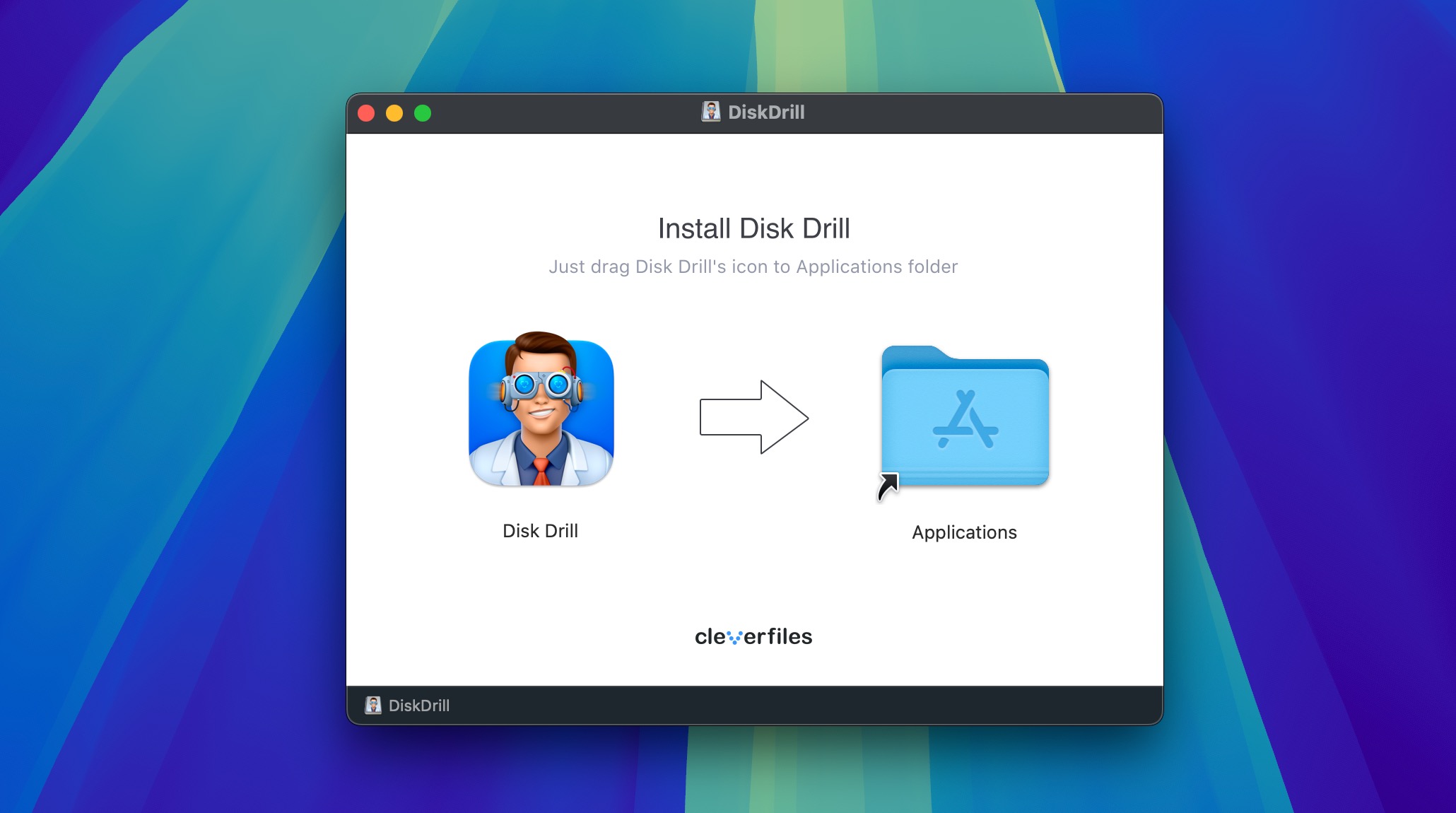
- Sluit eerst het geformatteerde station dat u wilt herstellen aan op uw computer. Zodra u Disk Drill start, worden de stations weergegeven die toegankelijk zijn.
- Selecteer de geformatteerde harde schijf en klik op de Zoek naar verloren gegevens knop om het te scannen.
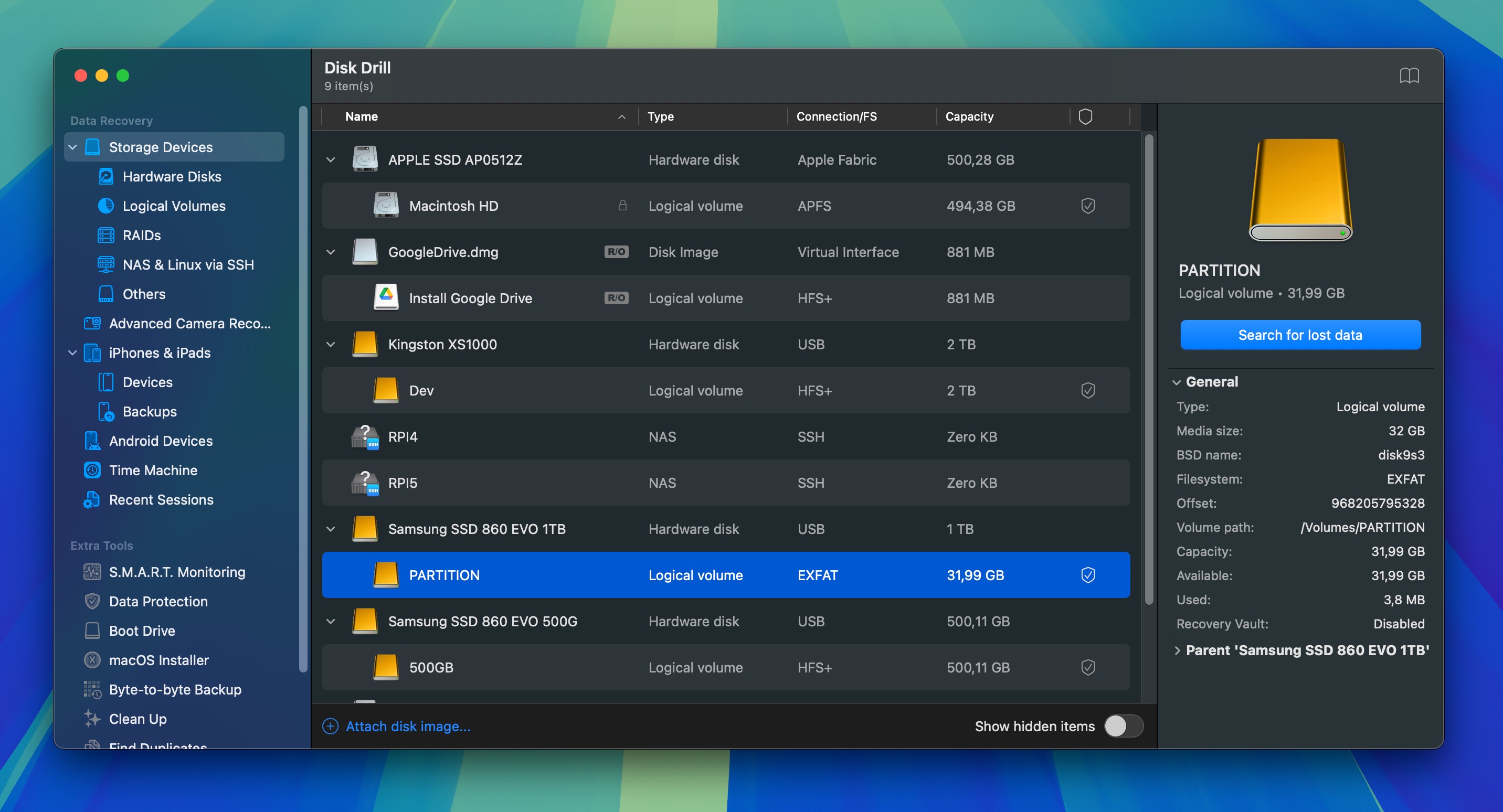
- Bekijk de scanresultaten. Je kunt deze verfijnen met de beschikbare filters of door te zoeken naar een specifiek bestand via de zoekbalk in de rechterbovenhoek. Veel bestandsformaten kun je in Disk Drill direct bekijken door erop te klikken.
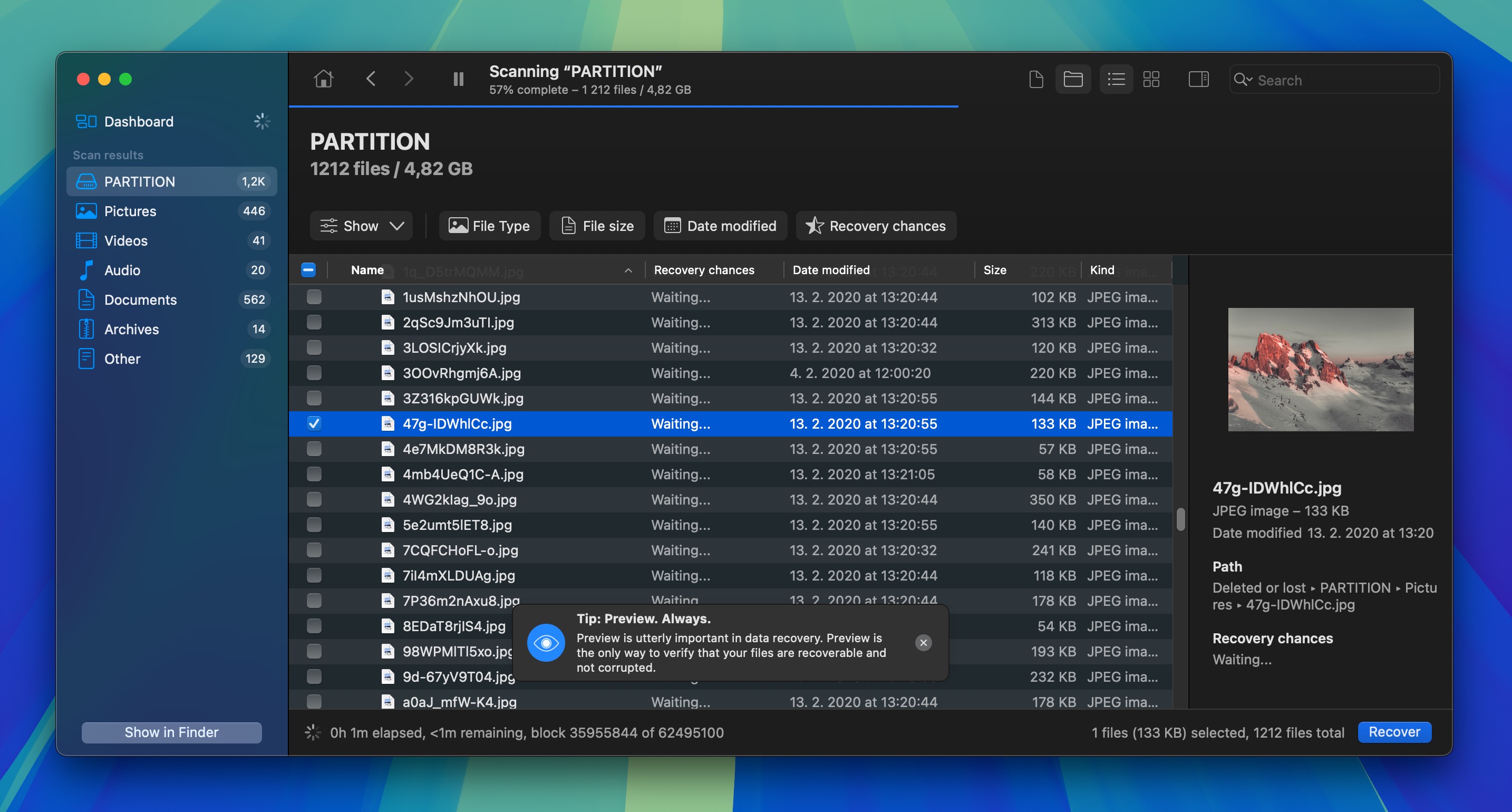
- Kies de bestanden die je wilt herstellen uit de potentieel herstelbare bestanden die worden weergegeven door Disk Drill en klik op de Herstellen knop. U wordt gevraagd een geschikte herstelbestemming te selecteren voor de geselecteerde bestanden (een andere dan de geformatteerde harde schijf).
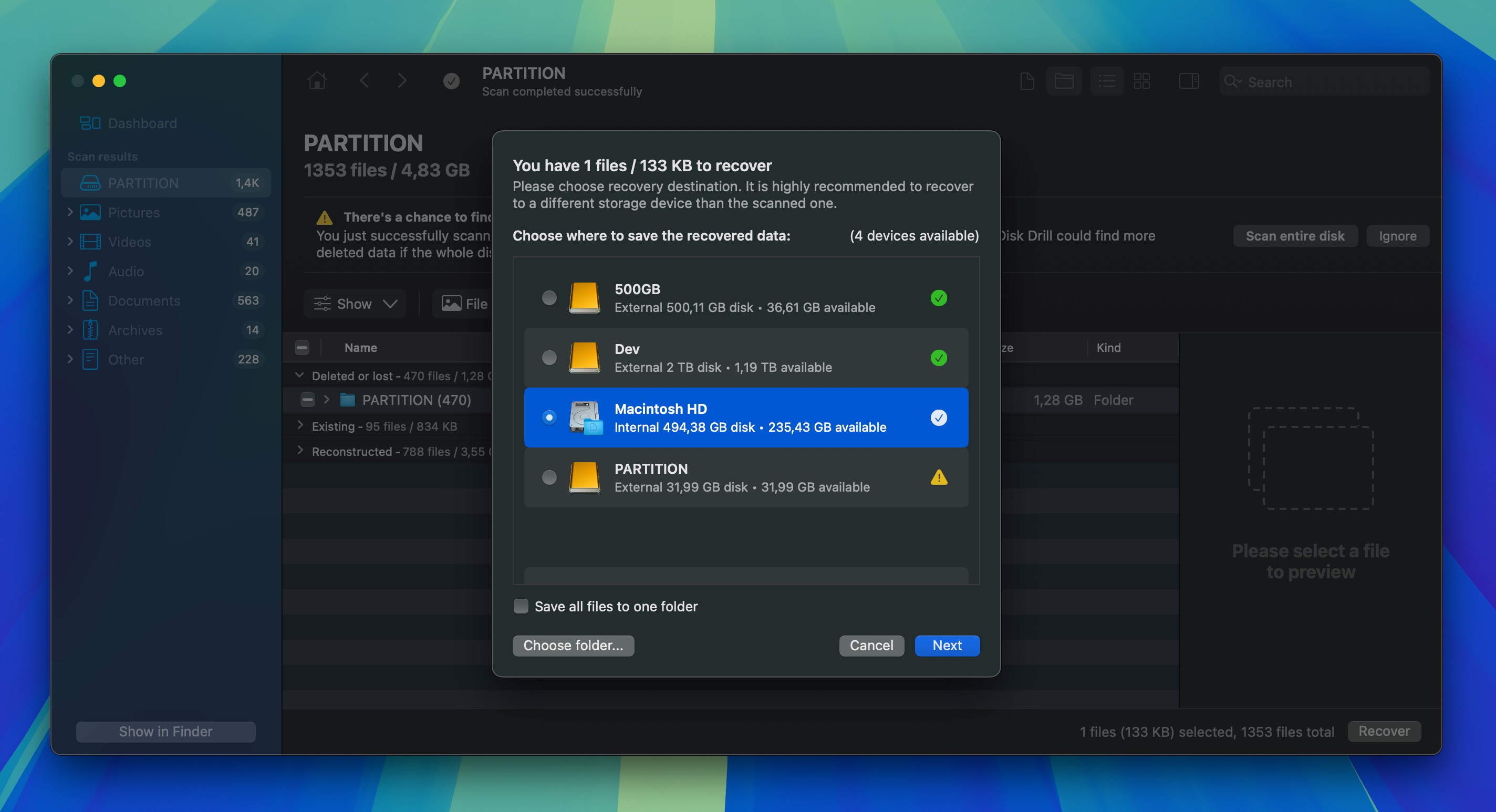
Misschien is het grootste verschil tussen Disk Drill voor macOS en Windows dat de Windows-versie tot 100 MB aan data gratis kan herstellen, terwijl de Mac-versie geen bestanden kan herstellen zonder de Pro-versie aan te schaffen. Maar er is goed nieuws voor gebruikers op beide platforms – beide versies stellen je in staat om een onbeperkt aantal bestanden te bekijken vóór herstel, zodat je precies kunt controleren wat hersteld kan worden en kunt beslissen of het de moeite waard is om te upgraden naar de volledige versie. Voor lichte verwijderingen kan de gratis limiet zelfs zorgen voor een volledige, complete herstelprocedure.
Gegevens herstellen van een geformatteerde harde schijf met back-ups
Als je zorgvuldig bent geweest met het back-uppen van je gegevens, zou je in staat moeten zijn om gegevens van een geformatteerde harde schijf te herstellen, zelfs als je de schijf al hebt overschreven met nieuwe gegevens.
Zowel Windows als Mac kunnen hun gegevens op verschillende manieren back-uppen, variërend van eenvoudige handmatige kopieën tot meer geavanceerde geautomatiseerde back-upoplossingen. Laten we ze allemaal van dichtbij bekijken, zodat je je gegevens kunt herstellen, ongeacht welke methode je kiest.
Het beste van alles is dat dezelfde methoden die je kunnen redden na een rampzalige formattering, je ook kunnen beschermen tegen toekomstige formatteerfouten als je ze nu implementeert.
Methode 1: Zoek naar handmatige back-ups
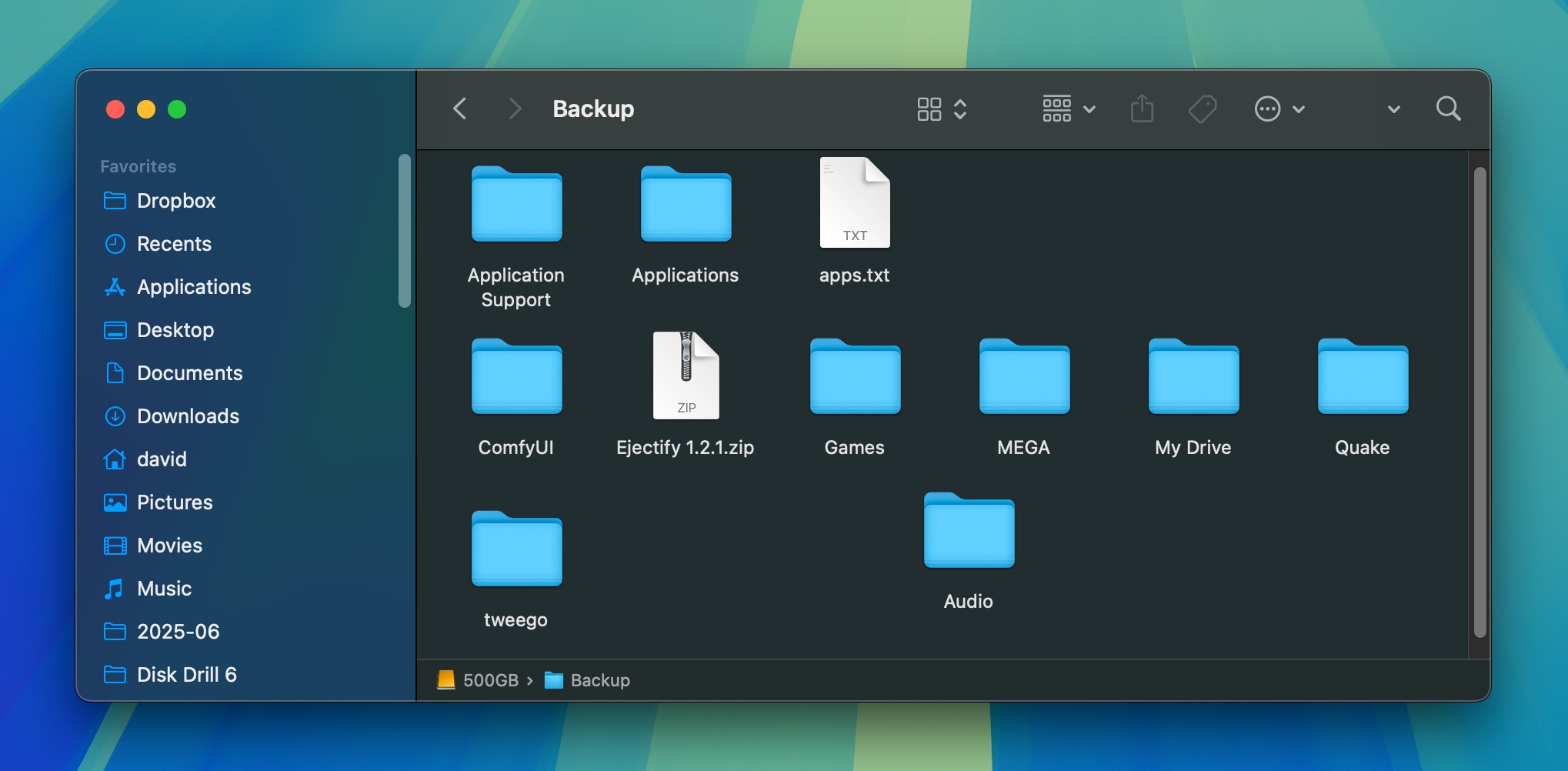
Handmatige back-ups zijn de ouderwetse manier om je gegevens op te slaan – kopieer en plak je waardevolle bestanden gewoon van je harde schijf naar bijvoorbeeld een USB-stick of een externe harde schijf. Het terughalen van verloren gegevens hiervan is ook eenvoudig:
- Op Windows: Openen Verkenner en controleer alle externe schijven, usb-sticks of zelfs secundaire partities waar je mogelijk een kopie hebt opgeslagen. Als je er een vindt, kopieer deze dan naar de gewenste locatie.
- Op Mac: Steek aan Finder en ga door uw externe schijven, bureaubladmappen of alle cloudopslagdiensten die met uw Mac zijn gesynchroniseerd.
Als je een groot aantal bestanden herstelt, kan het gebruik van een bestandskopiehulpmiddel je veel tijd en kopzorgen besparen. Op Windows, TeraCopy kan het proces versnellen en bestanden automatisch opnieuw proberen als er een fout optreedt. Op Mac, SuperDuper! is een geweldig hulpmiddel om grote hoeveelheden bestanden betrouwbaar en veilig te kopiëren.
Methode 2: Gebruik automatische back-ups
Automatische back-uptools zoals Bestandsgeschiedenis op Windows en Time Machine op Mac zijn de belangrijkste ingebouwde opties om je gegevens te beschermen, dus de kans is groot dat je je bestanden ermee hebt geback-upt. In dat geval kan het herstelproces nauwelijks eenvoudiger zijn.
Gegevens herstellen met Time Machine-back-up
Time Machine is de standaard back-upoplossing voor macOS en werkt door regelmatig momentopnames van je systeem en bestanden te maken. Als je Time Machine al had ingesteld voordat de harde schijf werd geformatteerd, zou herstel geen probleem moeten zijn.
Om gegevens van een geformatteerde harde schijf te herstellen met behulp van je back-ups:
- Toegang krijgen tot Time Machine doe je door op het Time Machine-pictogram in de menubalk rechtsboven op het scherm van je Mac te klikken.
- Selecteer Time Machine-back-ups bekijken vanuit het keuzemenu om het herstelproces te starten.
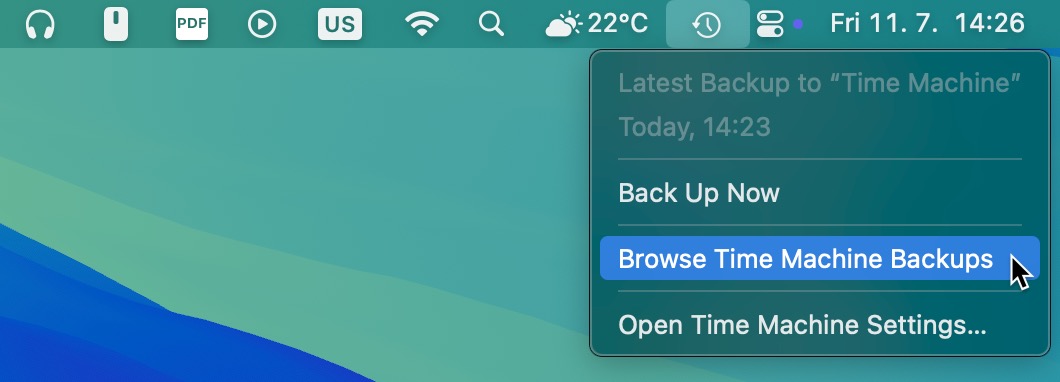
- Blader door de back-ups met behulp van de tijdlijn aan de rechterrand van het scherm of gebruik de pijlen om specifieke data en tijden te bekijken.
- Zoek en selecteer de bestanden of mappen die u wilt herstellen. Klik Herstellen om de geselecteerde items te herstellen, die zullen worden teruggezet naar hun oorspronkelijke locatie op je Mac.
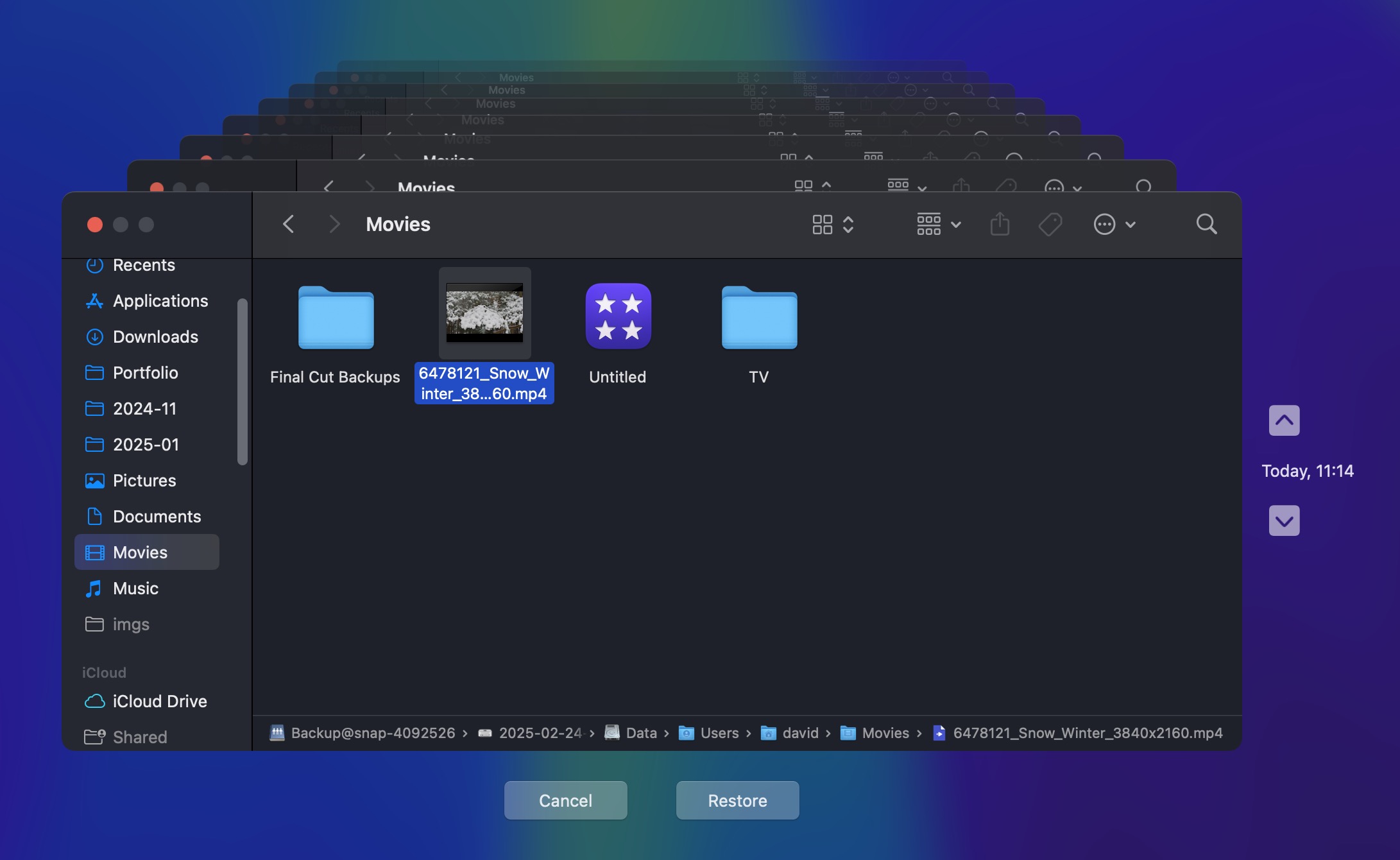
Een groot voordeel van Time Machine is dat het je mappenstructuur behoudt, zodat herstelde bestanden precies op hun oorspronkelijke plek terechtkomen.
Herstel bestanden met Bestandsgeschiedenis
Bestandsgeschiedenis is Microsofts antwoord op de Time Machine van Apple. Zelfs wanneer ingeschakeld, slaat het versies van je bestanden op, zoals die in Documenten, Afbeeldingen, Bureaublad of Favorieten, naar een extern station of een netwerklocatie, zodat het formatteren van een interne opslagapparaat hier geen invloed op heeft.
Om bestanden van een geformatteerde harde schijf te herstellen met Bestandsgeschiedenis:
- Open Windows-instellingen door op het Startmenu te klikken en het pictogram Instellingen te selecteren.
- Hier heb je toegang tot systeeminstellingen, waaronder opties voor back-up en herstel.
- Zoek naar Bestandsgeschiedenis in het venster Instellingen. Dit zal de optie weergeven voor Herstel uw bestanden met Bestandsgeschiedenis. Klik op deze optie om door te gaan.
- In het Bestandsgeschiedenis-venster, zoek naar de back-ups van de geformatteerde schijf. Je kunt door verschillende tijdstempels bladeren om de meest relevante back-up te vinden.
- Doorloop de back-ups en selecteer de bestanden of mappen die je wilt herstellen. Met Bestandsgeschiedenis kun je specifieke items kiezen om te herstellen.
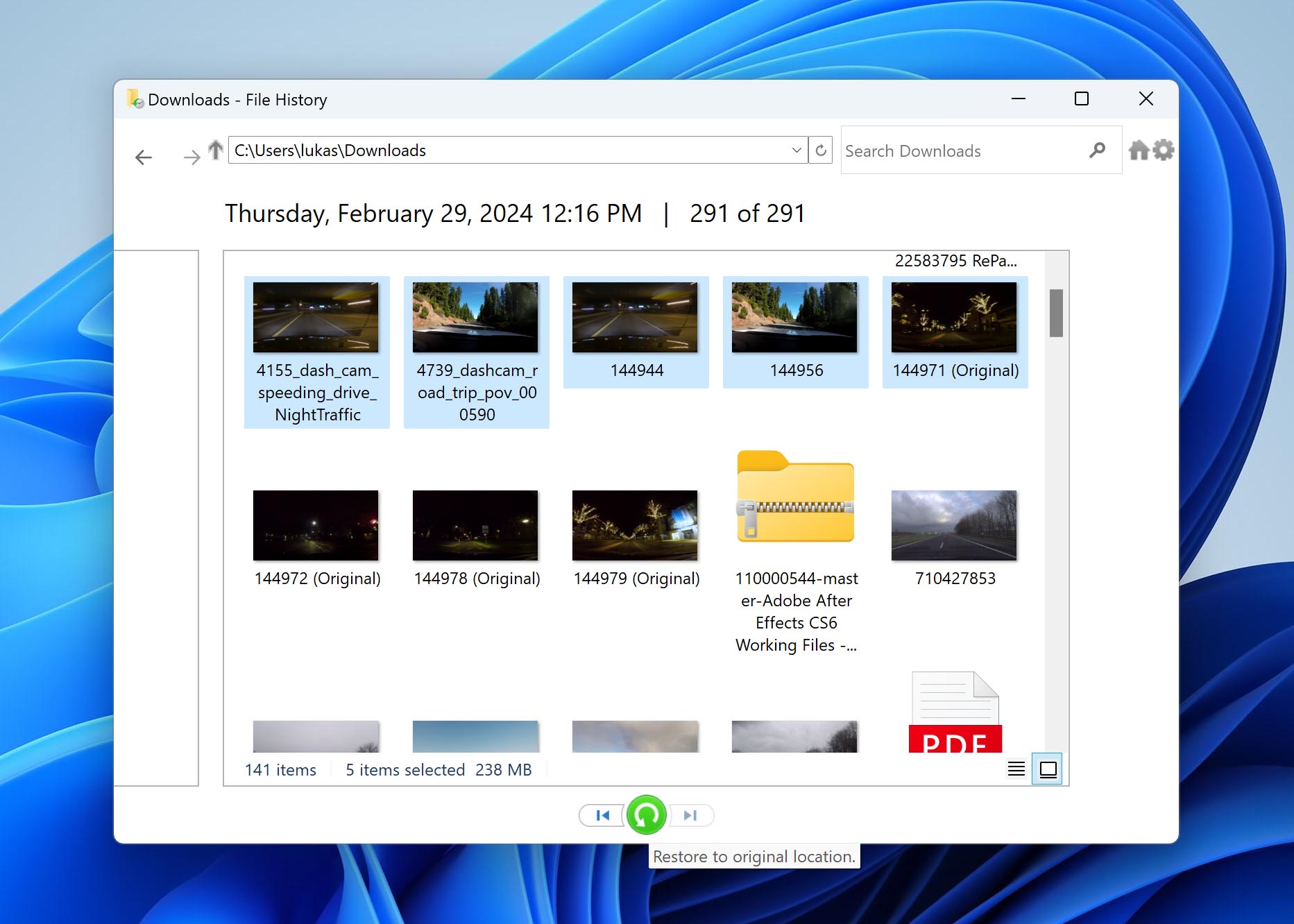
- Nadat u de benodigde bestanden of mappen hebt geselecteerd, klikt u op de groene herstelknop om het geselecteerde gegevens naar de oorspronkelijke locatie op uw harde schijf te herstellen.
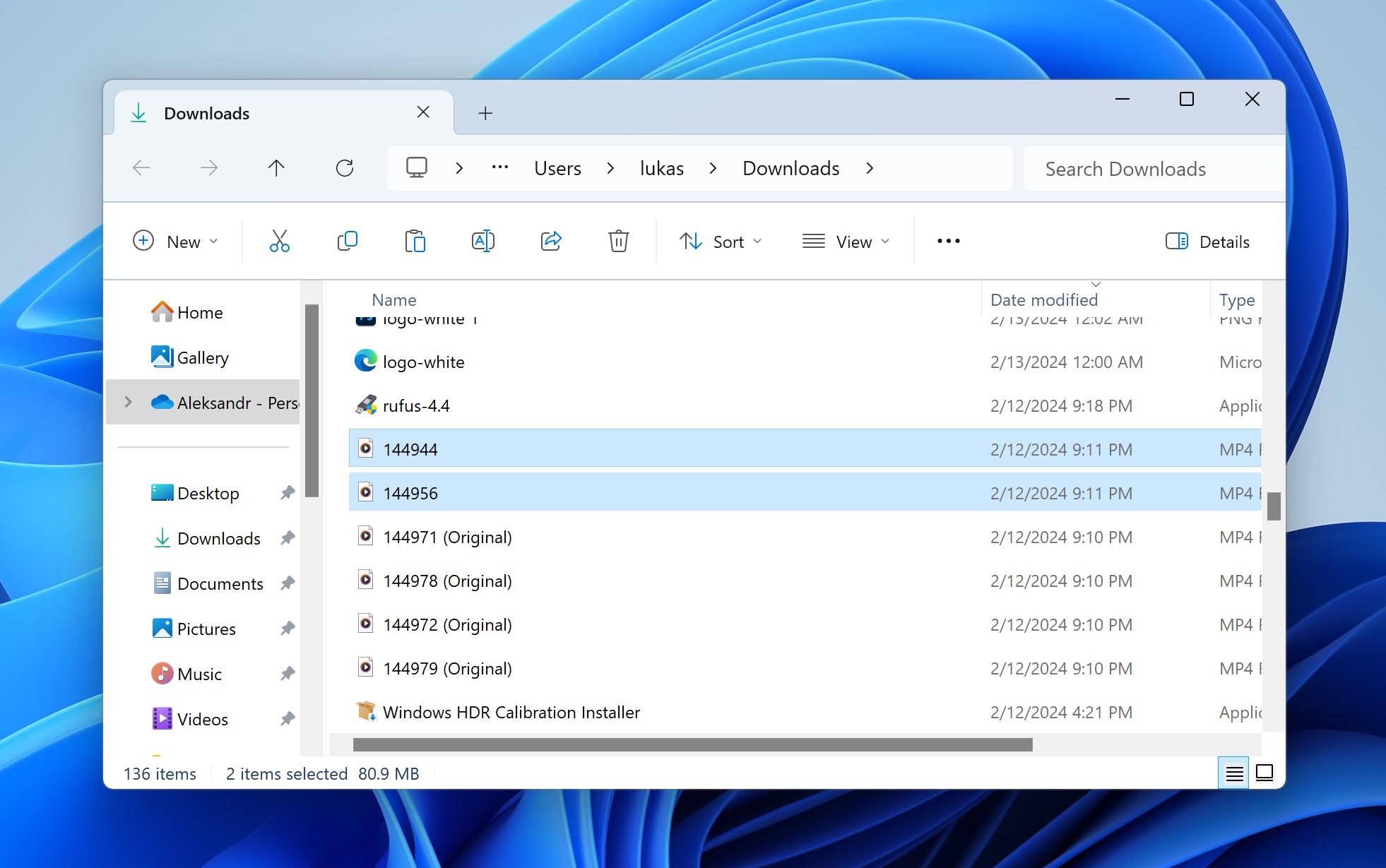
Methode 3: Controleer uw cloudback-ups
Zelfs als je vóór het formatteren niet bewust een back-up van je bestanden hebt gemaakt, kan een deel van je gegevens automatisch in de cloud zijn opgeslagen. Diensten zoals iCloud, OneDrive, Google Drive en Dropbox synchroniseren vaak belangrijke mappen zoals Documenten, Bureaublad en Afbeeldingen. Als cloud-synchronisatie was ingeschakeld, is de kans groot dat in ieder geval een deel van je bestanden nog veilig online is opgeslagen.
iCloud
Als je een Mac gebruikte en iCloud Drive was ingeschakeld, zijn veel van je bestanden – vooral die uit je Bureaublad- en Documenten-mappen – mogelijk automatisch geüpload.
Om je bestanden op iCloud te controleren:
- Open een webbrowser en ga naar icloud.com, log vervolgens in met je Apple ID.
- Klik Rijden om gesynchroniseerde bestanden te bekijken.
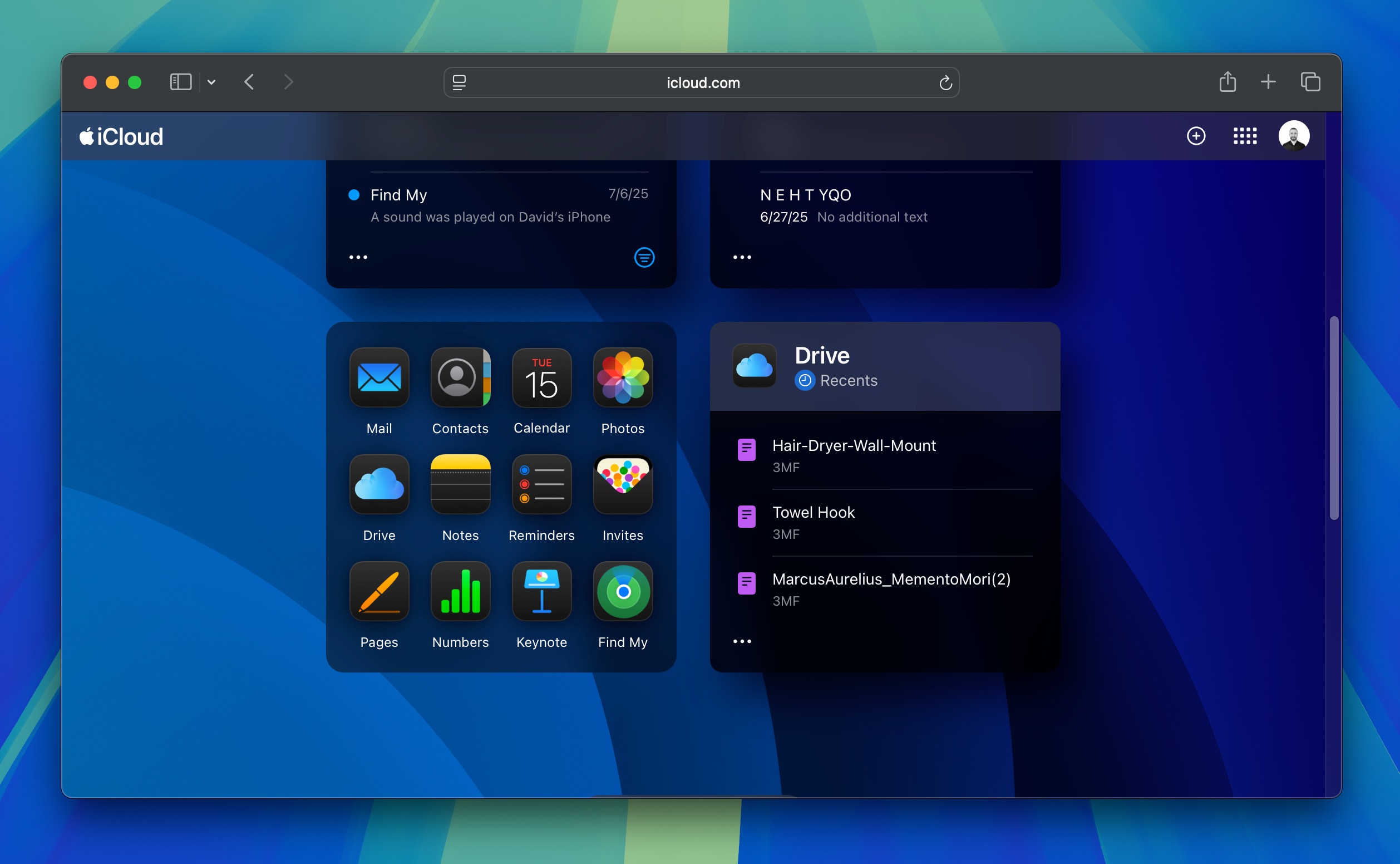
- Blader door de bestanden of mappen die je nodig hebt. Gebruik de zoekbalk bovenaan om specifieke items op naam te vinden.
- Selecteer de bestanden of mappen en klik op het downloadpictogram (een wolk met een pijltje naar beneden) om ze op je Mac op te slaan.
- Als je recent bestanden hebt verwijderd, controleer dan de Onlangs verwijderd sectie in iCloud Drive of Foto’s, aangezien items 30 dagen worden bewaard.
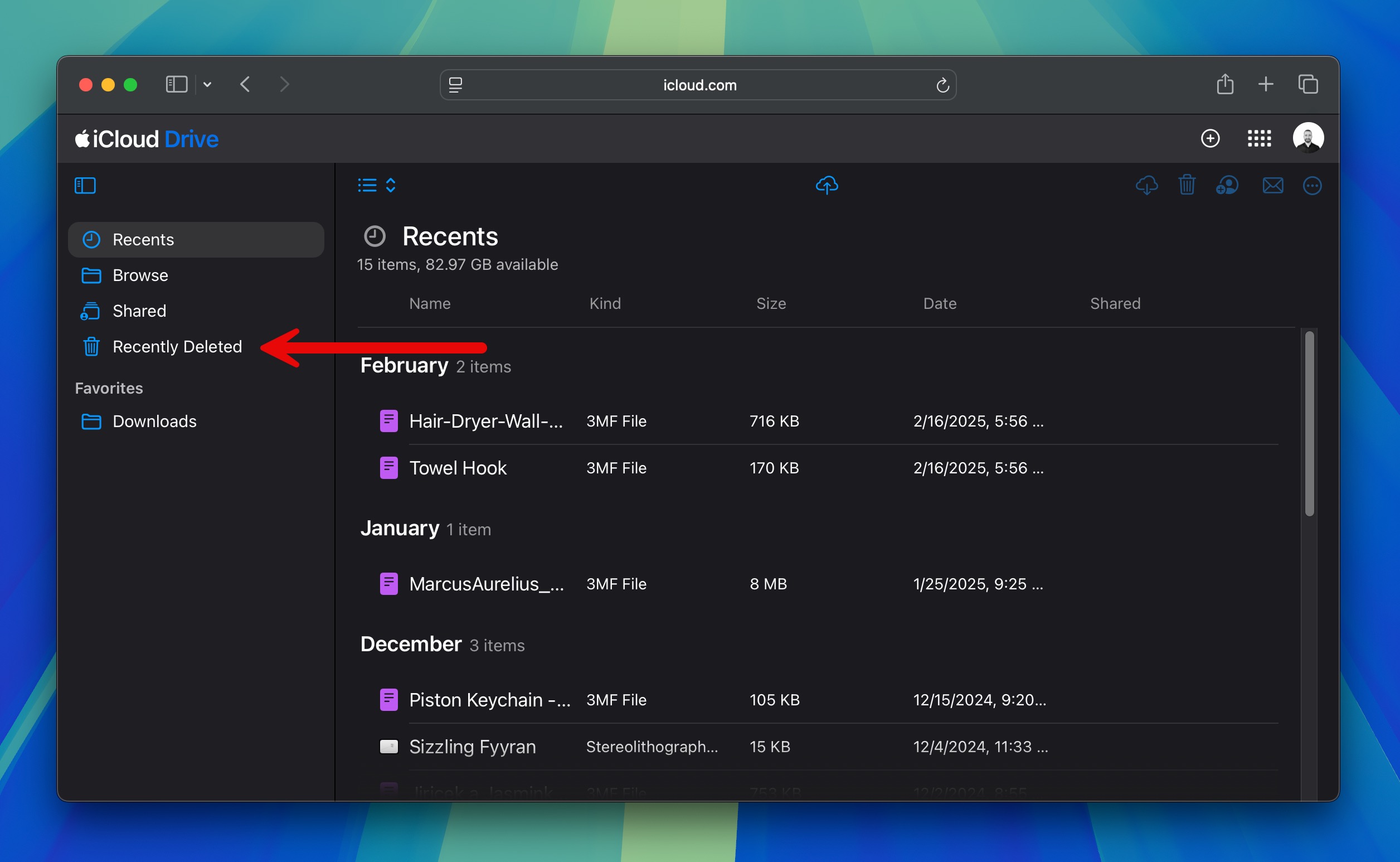
Een groot voordeel van een cloud back-updienst zoals iCloud is dat je je verloren bestanden kunt downloaden vanaf elk apparaat en vrijwel overal ter wereld.
OneDrive
OneDrive is de cloudopslagdienst van Microsoft, en Windows 11 wordt geleverd met de client vooraf geïnstalleerd. Als OneDrive actief was, synchroniseerde het waarschijnlijk mappen zoals Documenten, Afbeeldingen of Bureaublad, evenals alle inhoud die is opgeslagen in de OneDrive-map zelf.
U kunt uw door OneDrive geback-upte bestanden herstellen via het web:
- Bezoek onedrive.com in een browser en meld u aan met uw Microsoft-account.
- Blader door de OneDrive-interface om gesynchroniseerde of geüploade bestanden van je geformatteerde schijf te lokaliseren.
- Selecteer de bestanden of mappen die u wilt herstellen en klik op Download opslaan op uw computer. Als de bestanden of mappen zich in de Prullenbak bevinden, moet u Herstellen hen in plaats daarvan.
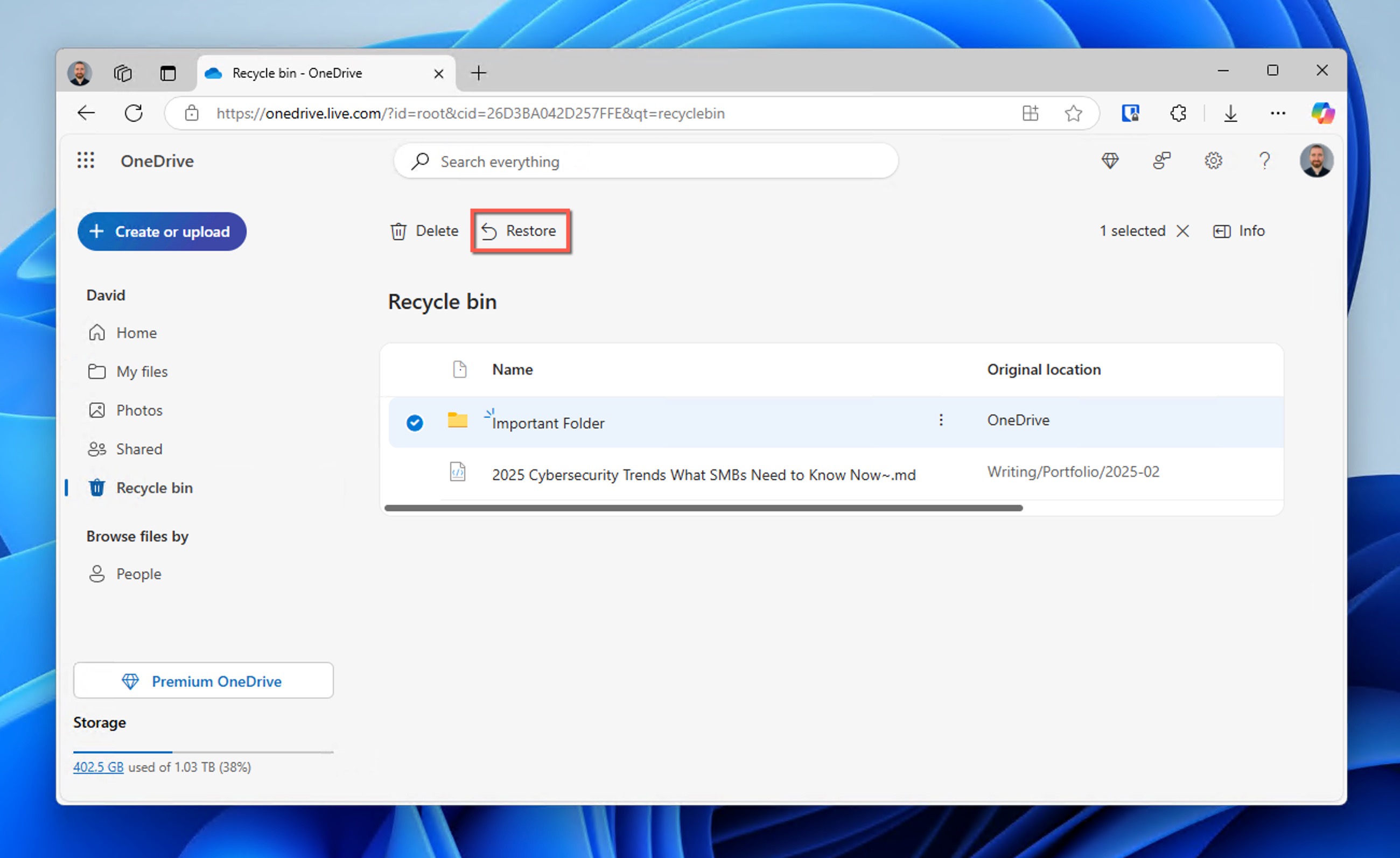
OneDrive behoudt de mapstructuur voor gesynchroniseerde bestanden, maar handmatige uploads kunnen herorganisatie vereisen. Ook is het echt belangrijk om een snelle internetverbinding te hebben voor grote downloads.
Andere cloudopslag
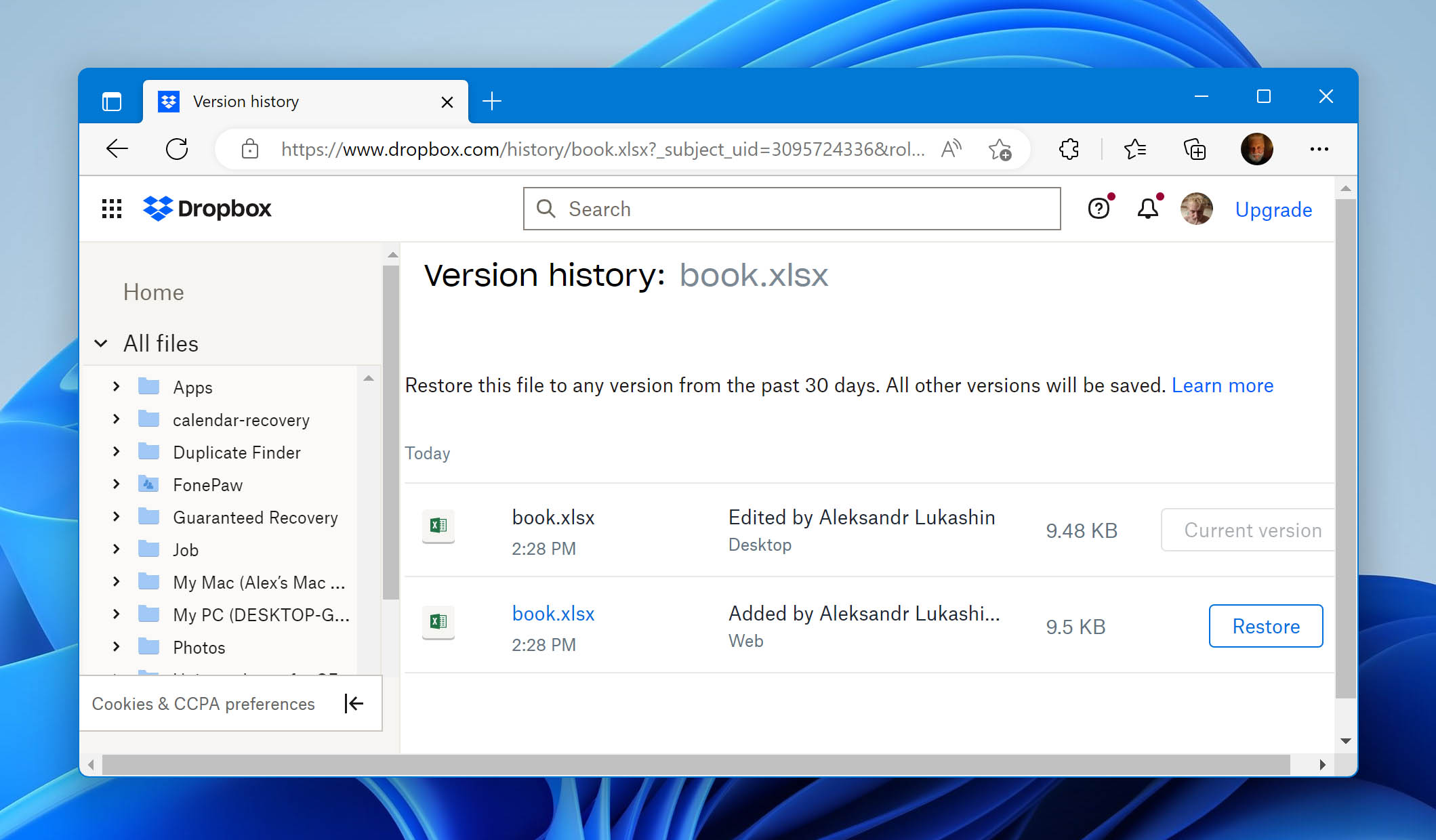
Services zoals Google Drive en Dropbox zijn ook gebruikelijk voor het opslaan van bestanden, zowel via handmatige uploads als automatische mappen-synchronisatie.
Het herstelproces is vrijwel altijd hetzelfde, maar verschillende services hanteren verschillende bewaarbeleid voor gegevens en prullenbakduur.
Met Google Drive wordt een verwijderde bestand naar de Prullenbak verplaatst, waar het 30 dagen blijft voordat het definitief wordt verwijderd. Tijdens deze periode kun je bestanden direct uit de Prullenbak herstellen. Na deze periode van 30 dagen worden de bestanden permanent uit je account verwijderd.
Met Dropbox worden verwijderde bestanden verplaatst naar de map Verwijderde bestanden. Hoe lang ze herstelbaar blijven, hangt af van je abonnement: 30 dagen voor Basic-, Plus- en Familie-accounts; 180 dagen voor Professional- en Standard-abonnementen; en tot 365 dagen voor Advanced-, Enterprise- en Education-abonnementen. Na deze periode worden bestanden permanent verwijderd.
Dataherstelsoftware vs back-ups voor herstel van geformatteerde harde schijven
Zoals we hebben uitgelegd, zijn er twee hoofdmethoden om te proberen je gegevens terug te krijgen wanneer een harde schijf wordt geformatteerd. Je kunt gegevensherstelsoftware gebruiken of herstellen vanaf back-ups. Beide methoden hebben hun sterke en zwakke punten, en het is handig om hiervan op de hoogte te zijn, anders kun je verrast worden waarom je niet het gewenste resultaat behaalt.
Beschikbaarheid
🧰 DataherstelsoftwareEen van de grootste voordelen van dataherstelsoftware is dat het altijd beschikbaar is. Zolang de schijf niet fysiek vernietigd is, kun je een hersteltool downloaden en direct proberen je bestanden terug te halen. Je hoeft niet vooruit te plannen — het is er wanneer je het nodig hebt, zelfs in noodgevallen.
💽 Back-ups: Back-ups zijn alleen nuttig als je ze van tevoren hebt gemaakt — en als ze nog werken. Het is makkelijk om te denken dat je altijd een back-up klaar hebt, maar de realiteit is anders. Volgens Backblaze’s Drive Statistieken voor 2024, het algemene jaarlijkse uitvalpercentage (AFR) voor schijven over de gehele levensduur is 1,31%. Dat is laag, maar niet nul.
Overschrijven
🧰 Dataherstelsoftware: Het herstellen van bestanden hangt sterk af van de vraag of de gegevens zijn overschreven. Moderne SSD’s maken het geheel bovendien nog ingewikkelder. Dankzij een technologie genaamd TRIM, verwijderde gegevens worden actief op de achtergrond gewist om de SSD-prestaties te behouden. Dat betekent dat zodra TRIM zijn werk heeft gedaan, zelfs professionele hersteltools je bestanden niet meer kunnen terughalen.
💽 Back-ups: Wanneer ze correct zijn ingesteld op een andere schijf of clouddienst, zijn back-ups immuun voor overschrijven door een formattering.
Metadata
🧰 Dataherstelsoftware: De beste tools voor het herstellen van geformatteerde harde schijven, zoals Disk Drill, kunnen verloren bestanden herstellen met hun oorspronkelijke namen en mappenstructuren intact, maar dit kan alleen als deze informatie nog beschikbaar is. Wanneer deze informatie niet meer beschikbaar is, zullen de herstelde bestanden niet geordend zijn en willekeurige namen hebben.
💽 Back-ups: Je volledige mappenstructuur en alle bestandsnamen worden exact teruggezet zoals ze waren wanneer je herstelt vanaf een back-up die is gemaakt met een moderne back-upoplossing zoals Time Machine of Bestandsgeschiedenis.
Problemen met de schijfgezondheid
🧰 Dataherstelsoftware: Als uw harde schijf moest worden geformatteerd vanwege ernstige beschadiging, hardwareproblemen of slechte sectoren, kan herstelsoftware moeite hebben. Sommige bestanden kunnen gedeeltelijk worden hersteld, fouten vertonen of volledig onleesbaar zijn.
💽 Back-ups: Back-ups zijn immuun voor de fysieke staat van de originele schijf. Als je originele schijf defect raakte, blijft je back-up (mits veilig ergens anders opgeslagen) onaangetast.
Waarom is opmaak soms noodzakelijk?
Het is gemakkelijk om formatteren te zien als een destructieve handeling die meer kwaad dan goed doet, maar dat is niet echt het geval. In werkelijkheid is formatteren essentieel om harde schijven bruikbaar te maken. Een ongeformatteerde harde schijf kan niet worden gebruikt om bestanden op te slaan, omdat moderne besturingssystemen bepaalde bestandopslagconventies volgen en alleen kunnen communiceren met opslagapparaten die een bijbehorend bestandssysteem hebben.
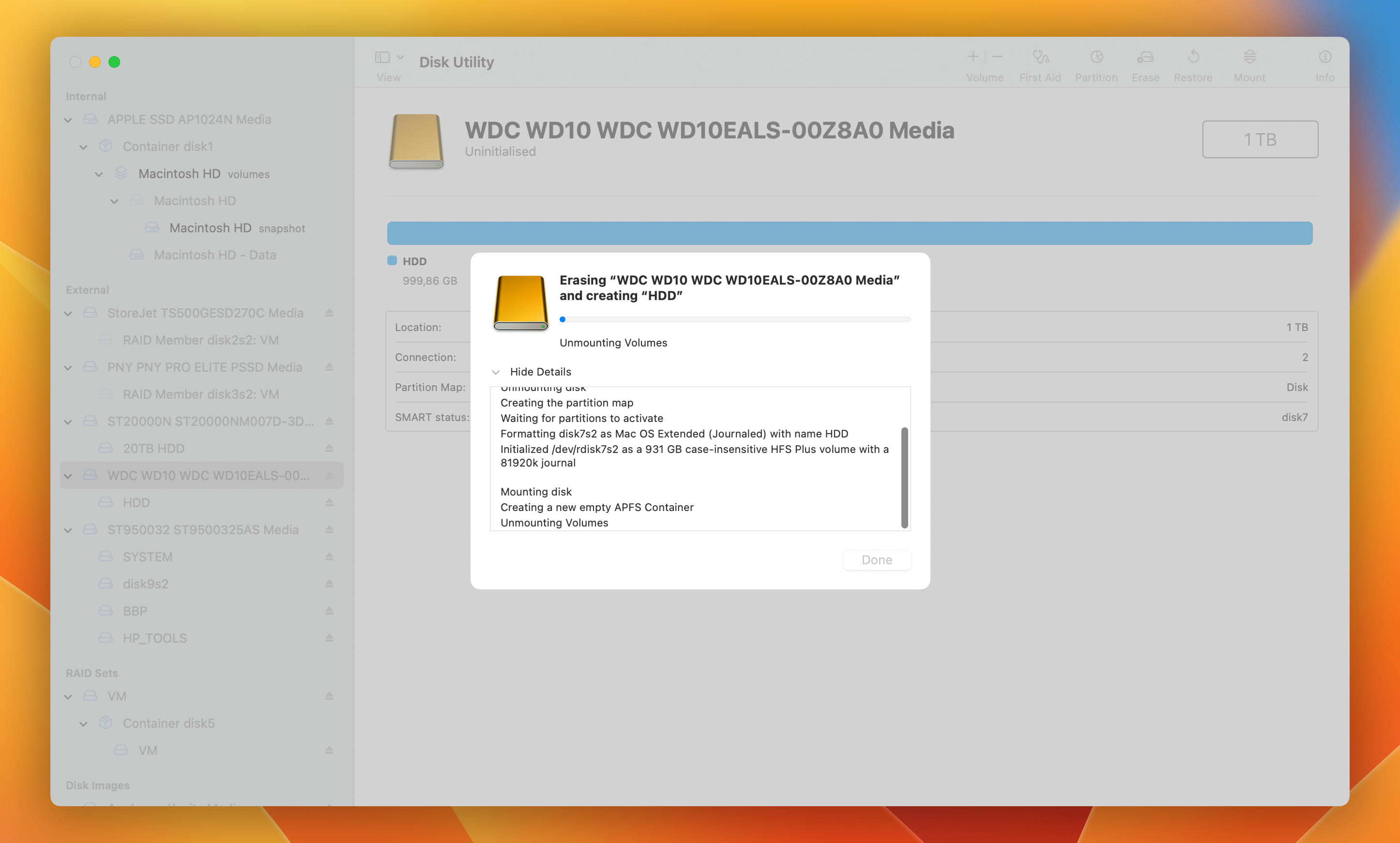
Het probleem is dat beide moderne harde schijven en hun bestandssystemen kunnen beschadigd raken, waardoor formatteren een noodzakelijke stap is om het opslagapparaat weer bruikbaar te maken. Hier zijn de meest voorkomende redenen waarom gebruikers soms hun harde schijven moeten formatteren:
- 🕛 Prestatieproblemen: Opslagapparaten, vooral oudere draaiende harde schijven, kunnen na verloop van tijd tekenen van prestatievermindering vertonen. Gegevensfragmentatie is een veelvoorkomende boosdoener, maar het is niet de enige. In veel situaties is formatteren de eenvoudigste en meest effectieve manier om een trage harde schijf terug te brengen naar de oorspronkelijke prestaties.
- 💾 Problemen met bestandsgebruik: Moderne bestandssystemen ondersteunen complex beheer van bestandsrechten om ervoor te zorgen dat alleen bevoegde gebruikers toegang hebben tot bepaalde gegevens. Maar waar complexiteit is, zijn er potentiële problemen. Hoewel vrijwel alle problemen met bestandsrechten kunnen worden opgelost zonder te formatteren, is het vaak veel sneller om de betreffende bestanden ergens anders naartoe te verplaatsen, het opslagapparaat te formatteren en ze vervolgens terug te zetten.
- 🗄️ Wijziging in het bestandssysteem: Niet alle besturingssystemen en apparaten ondersteunen dezelfde bestandssystemen, daarom kan het nodig zijn om je opslagapparaat te formatteren wanneer je overstapt van bijvoorbeeld Windows naar macOS of van macOS naar Linux.
- 🐛 Malware: Moderne malware is veel sinisterder dan computervirussen uit de jaren 90. Ransomware kan je hele harde schijf versleutelen zonder dat je het zelfs maar doorhebt, waardoor je deze volledig moet formatteren om deze weer bruikbaar te maken.
- 🛑 Gegevensbeschadiging: Gegevens kunnen om verschillende redenen beschadigd raken. In extreme gevallen kan gegevensbeschadiging zelfs de structuur van het bestandssysteem aantasten, waardoor je de hele harde schijf moet formatteren om deze weer te kunnen gebruiken.
Gevallen waarin het onmogelijk is om gegevens te herstellen van een geformatteerde HDD
Hoewel het vaak mogelijk is om bestanden te herstellen van een geformatteerde harde schijf, zijn er enkele situaties waarin herstel uiterst moeilijk of zelfs ronduit onmogelijk wordt. Hier volgt een nadere blik op die gevallen:
- ⚠️ Volledig formaat: In tegenstelling tot een snelle formattering die alleen de bestandsysteemmetadata wist, overschrijft een volledige formattering de gehele schijf grondig met nullen, waardoor alle eerdere gegevens effectief worden verwijderd. Dit proces maakt het vrijwel onmogelijk om gegevens van de schijf terug te halen. Vanuit professioneel oogpunt beschouwen wij data op een volledig geformatteerde schijf als niet meer te herstellen met standaard hersteltools.
- 🧹 Beveiligd formaat: De Schijfhulpprogramma van macOS biedt opties voor veilig wissen die gegevens meerdere keren overschrijven om herstel te voorkomen. Deze opties omvatten het overschrijven van de schijf met nullen en willekeurige gegevens. De meest veilige instelling voert een zevenvoudige overschrijving uit, waarbij patronen van nullen, enen en willekeurige gegevens over de hele schijf worden geschreven om herstel niet alleen in de praktijk, maar ook in theorie onmogelijk te maken.
- 🔒 Versleutelde schijven zonder de ontsleutelingssleutel: Als uw schijf is versleuteld met BitLocker op Windows, FileVault op macOS, of een andere versleutelingshulpmiddel van derden, blijft de ruwe data versleuteld, zelfs als er technisch herstelbare sectoren worden gevonden. Zonder de originele versleutelingssleutel of herstelgegevens is het niet mogelijk om leesbare bestanden te herstellen.
- ⚙️ TRIM-ondersteunende SSD’s: Solid-state drives met TRIM-ondersteuning wissen automatisch ongebruikte datablocks kort nadat bestanden zijn verwijderd of een formattering is uitgevoerd. Omdat TRIM de inhoud van deze opslagcellen fysiek wist, is het herstellen van verloren gegevens van een moderne SSD (vooral na formattering) uiterst onwaarschijnlijk. Gelukkig is TRIM voornamelijk actief op interne SSD’s die via SATA- of NVMe-interfaces zijn aangesloten. Externe SSD’s die via USB zijn verbonden, ondersteunen doorgaans geen TRIM, wat betekent dat gegevensterugwinning in die gevallen mogelijk nog steeds mogelijk is.
- 🛠️ Ernstige Schade aan Schijf: Fysieke problemen zoals krassen op de platters (HDD’s), beschadiging van NAND-chips (SSD’s), defecte controllers of ernstige logische corruptie kunnen het herstellen van geformatteerde schijven zelfs voor professionals moeilijk maken. Wanneer er sprake is van hardwarebeschadiging, zijn gespecialiseerde cleanroom recoverydiensten nodig, zoals vermeld in onze professionele handleiding voor gegevensherstelservice, kan vereist zijn, en succes is nooit gegarandeerd.
Hoe de status van uw schijf te controleren
Een van de grote voordelen van moderne harde schijven is dat ze in staat zijn hun toestand te bewaken en te rapporteren via Self-Monitoring, Analysis, and Reporting Technology (S.M.A.R.T.), een bewakingssysteem waarvan de belangrijkste taak is om een mogelijke dreigende schijffout aan te geven.
Andere S.M.A.R.T.-kenmerken die door Disk Drill worden weergegeven zijn onder andere: bedrijfstijd, aantal voedingscycli, temperatuur, totale host-schrijfacties, aantal opnieuw toegewezen sectoren en vele anderen. Omdat Disk Drill altijd de status van elk kenmerk beoordeelt, hoef je niet eens te weten wat ze betekenen om te begrijpen hoe goed je harde schijf presteert.
Zo kun je de status van je schijf controleren met Disk Drill:
- Start Disk Drill.
- Ga naar S.M.A.R.T.-bewaking in het paneel “Extra hulpmiddelen” aan de linkerkant.
- Inschakelen S.M.A.R.T.-bewaking.
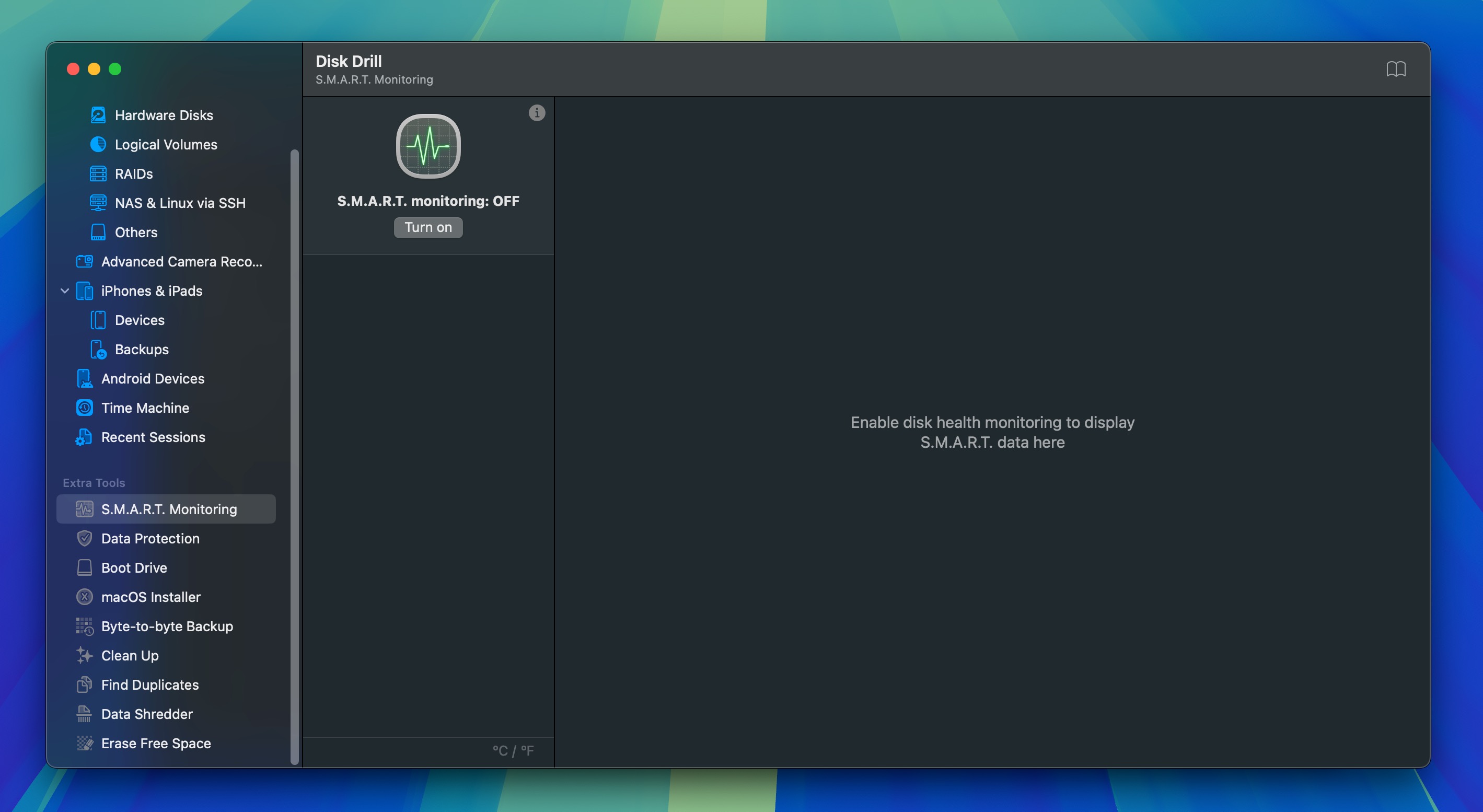
- Kijk naar het gezondheidsniveau van de harde schijf en de algehele S.M.A.R.T.-status.
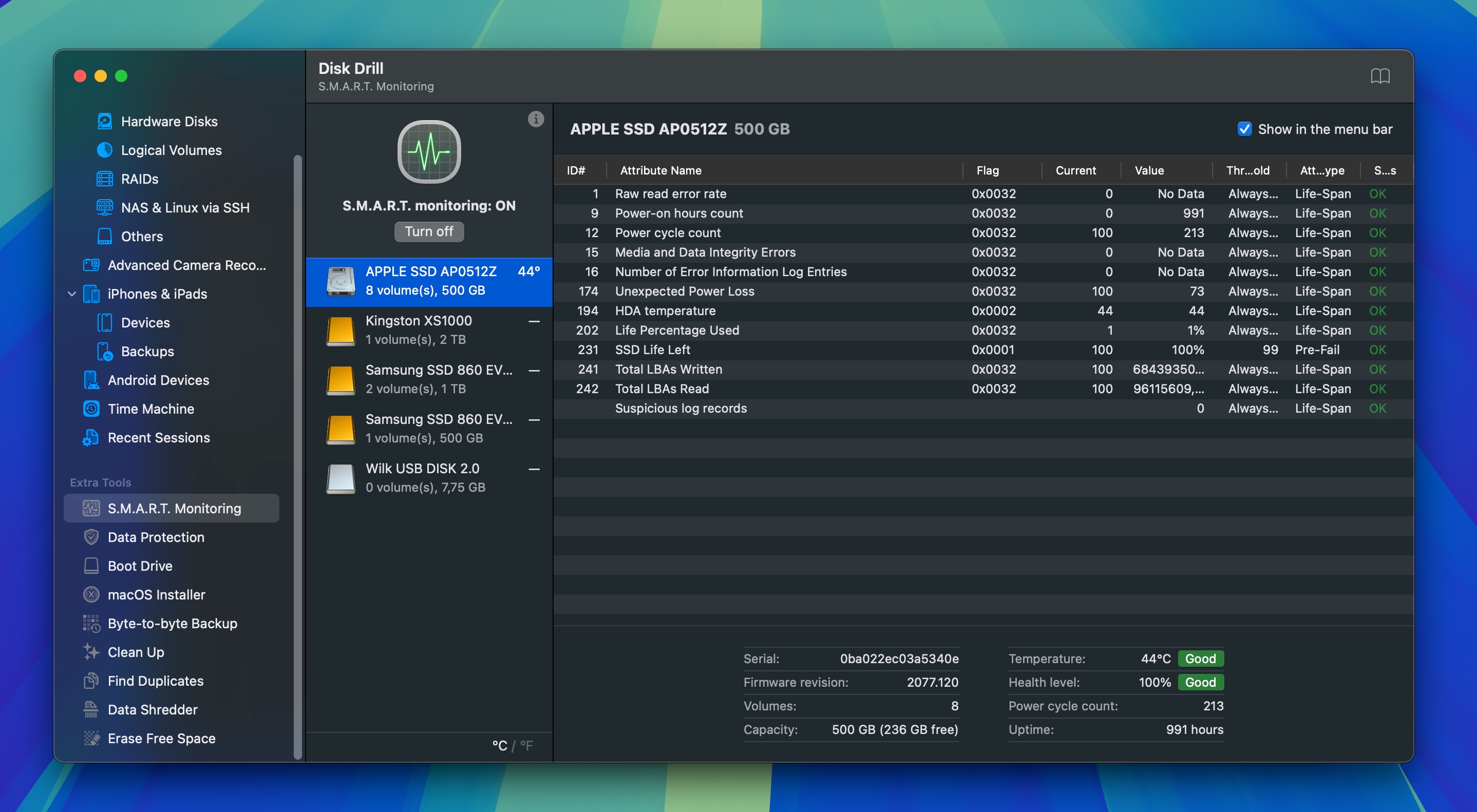
Hier je kunt meer informatie vinden over hoe je S.M.A.R.T.-bewaking AAN zet voor externe apparaten.
Conclusie
Soms is formatteren de snelste en meest effectieve oplossing voor allerlei soorten problemen met het bestandssysteem. Het proces zal echter uw harde schijf volledig leegmaken. Als u weet hoe u bestanden kunt herstellen van een geformatteerde harde schijf, kunt u niet alleen problemen met het bestandssysteem oplossen, maar ook weer toegang krijgen tot alle bestanden die tijdens het proces verloren zijn gegaan. In dit artikel hebben we alles uitgelegd wat u moet weten over het herstellen van een geformatteerde harde schijf, dus het is nu aan u om goed gebruik te maken van uw nieuwverworven vaardigheden.
Veelgestelde vragen
Als je per ongeluk een harde schijf met belangrijke gegevens hebt geformatteerd, moet je een gegevensherstelprogramma zoals Disk Drill gebruiken om deze te scannen en de verloren bestanden terug te halen. Houd er rekening mee dat je gegevens alleen hersteld kunnen worden totdat ze worden overschreven, dus handel snel en schrijf geen nieuwe gegevens naar de geformatteerde harde schijf.
De eerste stap bij het herstellen van gegevens van een geformatteerde harde schijf op Mac is om te controleren of je back-ups hebt via Time Machine, iCloud of handmatige back-ups. Als je geen back-ups beschikbaar hebt, wordt gegevensherstelsoftware zoals Disk Drill je meest effectieve oplossing:
- Download en installeer Disk Drill op je macOS.
- Sluit de geformatteerde schijf aan op je Mac-computer.
- Start het programma en scan de geformatteerde harde schijf.
- Klik Herstellen en geef een geschikte herstel locatie op.
Gegevens herstellen van een geformatteerde externe harde schijf is net zo eenvoudig als het herstellen van geformatteerde interne harde schijven. Het belangrijkste is om het gegevensherstelproces te starten voordat de verwijderde gegevens worden overschreven en gebruik te maken van een betrouwbaar gegevensherstelprogramma.
Externe schijven worden meestal niet standaard beschermd door interne back-upfuncties zoals Time Machine of Bestandsgeschiedenis. Tenzij je handmatig een back-up van je gegevens hebt gemaakt voordat je de externe schijf formatteerde, zal gegevensherstelsoftware je belangrijkste optie zijn om je bestanden terug te krijgen:
- Download en installeer Disk Drill.
- Sluit de geformatteerde externe harde schijf aan op uw computer.
- Start Disk Drill en scan de geformatteerde harde schijf.
- Selecteer alle verwijderde of verloren bestanden uit het scanresultaat.
- Klik Herstellen en specificeer een geschikte herstelmap.
We raden altijd aan om een schijfimage van uw schijf te maken en de image te scannen in plaats van de schijf zelf. Deze aanpak is aan te bevelen omdat het het risico op verder gegevensverlies of schade aan de schijf tijdens het scanproces minimaliseert.
Als je toegang hebt tot een Windows-computer, kun je een geformatteerde harde schijf herstellen door vanaf de opdrachtregel het hulpprogramma Windows Bestandsherstel uit te voeren:
- Installeren Windows Bestandherstel.
- Start CMD.
- Voer een herstelopdracht in het volgende formaat in: winfr bronstation: doelstation: [/schakelaars]
Je kunt meer te weten komen over de beschikbare herstelmodi en schakelaars op De website van Microsoft, die ook verschillende voorbeelden bevat die je kunt kopiëren en plakken.
Het terughalen van gegevens van een geformatteerde harde schijf zonder software is van nature uitdagend. De meest effectieve strategie om gegevensverlies te voorkomen, is het hebben van eerder gemaakte back-ups van uw belangrijke bestanden. Als er geen back-up beschikbaar is en de verloren gegevens zijn cruciaal, is contact opnemen met een gegevensherstel-laboratorium in de buurt de volgende haalbare optie. Het is echter belangrijk om te beseffen dat professionele gegevensherstelservices kostbaar kunnen zijn.